Mac教程:让你的Mac桌面放入无限多的文件
- 时间:2016-12-19 10:16
- 来源:下载吧
- 编辑:linyanhong
对于那些喜欢将各种文件放在桌面的 Mac 用户,比如小编,每天都会在上面存放各种文档,图片等一些文件,不管屏幕有多大,很快就会堆积大量的文件在桌面上,可是又懒得或没时间去规整他们,那该怎么办?
小编给大家推荐一款专门管理桌面文件的应用程序 SaneDesk,SaneDesk 可以将无数的桌面文件放入无数个 Display,供用户随时切换调用使用,而且各个文件还能在不同的 Display 中“移动”,在 SaneDesk 里它有一个新的名字叫“Workspace”,这,就是目前 OS X Mission Control 所不具备的功能。
SaneDesk 的主控台被安排在了 Menubar,这保证了用户可随时通过 Menubar 的切换菜单在每个 Workspace 之间来去自如,当然你可以在“Edit”窗口内对 Workspace 定义热键调用,方便的很。比如你可以像官方出厂设置一样分为“主屏”、“工作”、“娱乐”、“杂项”这四个 Workspace:
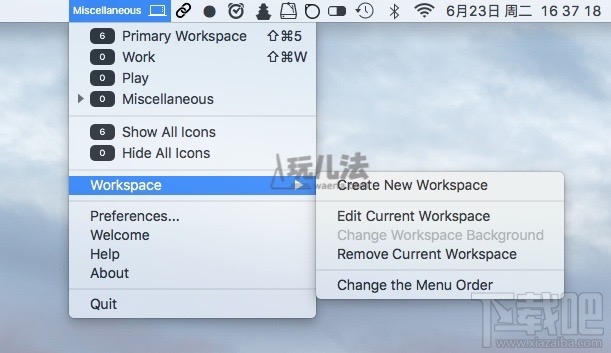
每一个 Wokspace 都能随意更改名字和热键:
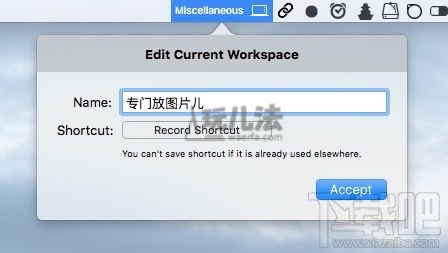
或者你可以任性的将一个文件或一个目录在多个 Workspace 之间切换保存位置:
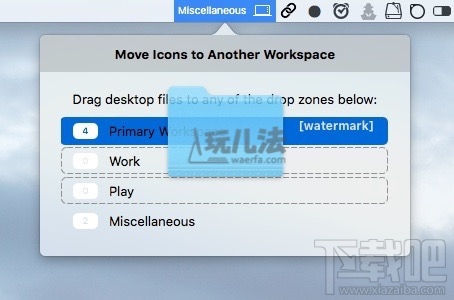
SaneDesk 也考虑到了用户体验,你可以为每一个 Workspace 设置不同的壁纸,但在操作前你需要在设置里开启“Handle Background”选项,最后一张设置图我们会提到:
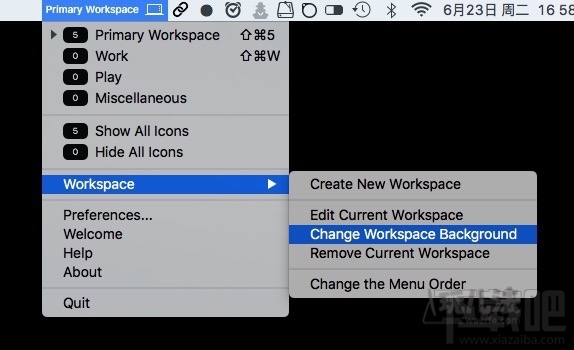
下面是更换壁纸的示意图,无需我多嘴,看看图就明白咯:
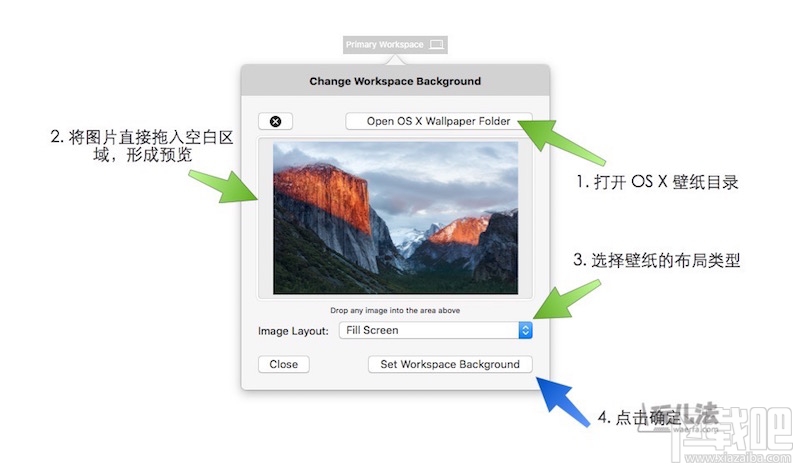
设置项里同样提供了丰富的设置,比如个性 Menubar 图标、各种动作的热键等等:
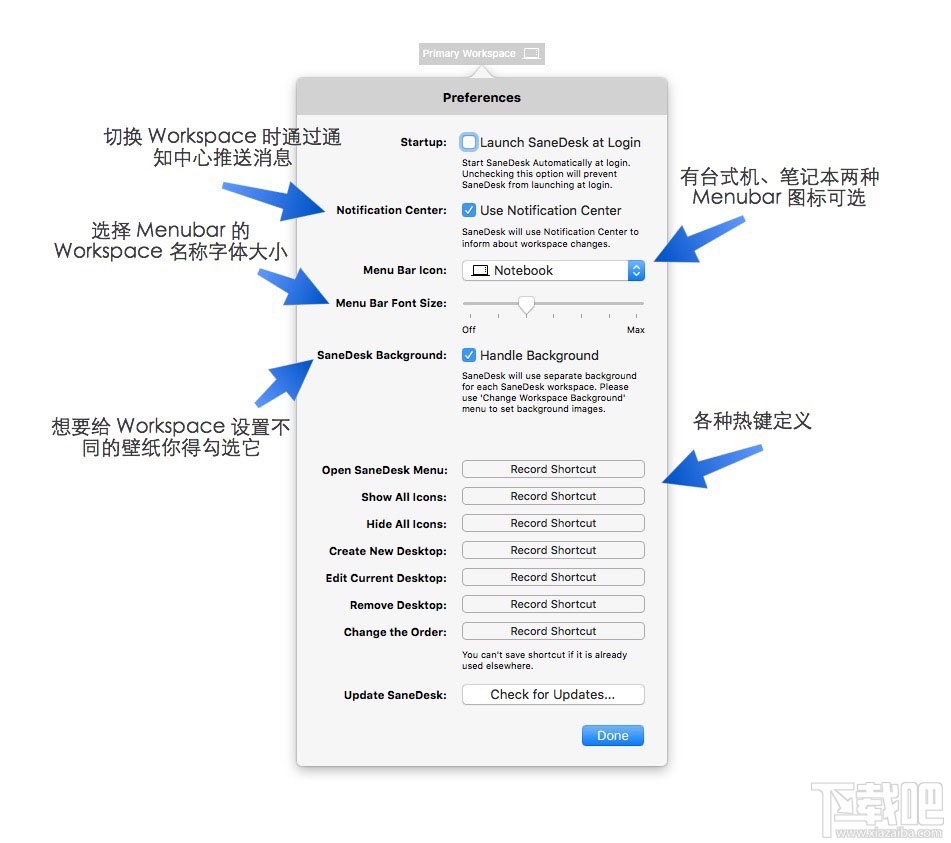
最近更新
-
 淘宝怎么用微信支付
淘宝怎么用微信支付
淘宝微信支付怎么开通?9月5日淘宝公示与微信
- 2 手机上怎么查法定退休时间 09-13
- 3 怎么查自己的法定退休年龄 09-13
- 4 小红书宠物小伙伴怎么挖宝 09-04
- 5 小红书AI宠物怎么养 09-04
- 6 网易云音乐补偿7天会员怎么领 08-21
人气排行
-
 如何查看macbook生产日期?mac生产日期及机型查看方法
如何查看macbook生产日期?mac生产日期及机型查看方法
如何查看macbook生产日期?下面我们就一起来看看mac生产日期及机
-
 MAC系统微信小视频和图片保存路径地址在哪?
MAC系统微信小视频和图片保存路径地址在哪?
MAC系统中怎么查找微信小视频和图片保存的文件夹地址?使用苹果设
-
 macOS 10.12储存空间的可清除是什么?macOS 10.12可清除空间如何清除?
macOS 10.12储存空间的可清除是什么?macOS 10.12可清除空间如何清除?
macOS10.12储存空间的可清除是什么?macOS10.12可清除空间如何清
-
 如何让Touch Bar固定显示F1-F12键?Touch Bar F1-12显示方法
如何让Touch Bar固定显示F1-F12键?Touch Bar F1-12显示方法
小编带来如何让TouchBar固定显示F1-F12键?TouchBarF1-12显示方法
-
 Premiere剪辑素材怎么更改帧率?
Premiere剪辑素材怎么更改帧率?
Premiere剪辑素材怎么更改帧率?Premiere怎么剪辑素材更改导入序列
-
 旧款iMac怎么更换机械硬盘?iMac加SSD固态硬盘教程
旧款iMac怎么更换机械硬盘?iMac加SSD固态硬盘教程
小编带来旧款iMac怎么更换机械硬盘?iMac加SSD固态硬盘教程。旧款
-
 Mac怎么硬盘测速教程
Mac怎么硬盘测速教程
Mac怎么硬盘测速教程?Mac测试硬盘速度教程。最近有Mac用户询问小
-
 Mac将win装在移动硬盘使用教程 Mac使用win安装双系统教程
Mac将win装在移动硬盘使用教程 Mac使用win安装双系统教程
我们都知道Mac使用BootCamp安装Windows需要把Mac自带的磁盘分区,
-
 mac个性字体怎么安装?mac字体下载安装图文教程
mac个性字体怎么安装?mac字体下载安装图文教程
mac字体下载安装详细教程mac个性字体怎么安装。很多人都在使用苹
-
 Mac自带FTP工具用法
Mac自带FTP工具用法
苹果MacFTP工具使用教程Mac自带FTP工具用法一起来看看吧!
